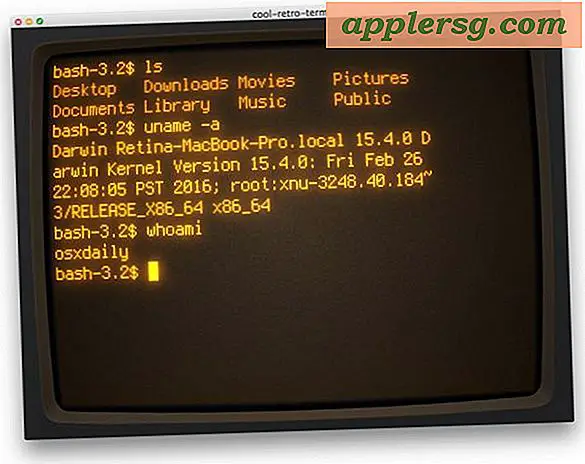แก้ไขปัญหาการซิงค์เสียงเมื่อเล่นวิดีโอกับ VLC
 ทุกครั้งที่คุณเจอวิดีโอที่มีปัญหาในการซิงค์เสียง บางครั้งก็น้อยที่ติดตามเสียงและบทสนทนาจะปิดโดยไม่กี่มิลลิวินาทีและก็เห็นได้ชัดแทบไม่ได้อีกครั้งก็สามารถปิดได้โดยไม่กี่วินาทีและทำให้การดูวิดีโอเป็นไปไม่ได้เกือบ แทนที่จะทิ้งวิดีโอคุณจะต้องแก้ไขแทร็กเสียงเพื่อให้ซิงค์กับแทร็กวิดีโอและนั่นคือสิ่งที่เรากำลังจะครอบคลุมที่นี่
ทุกครั้งที่คุณเจอวิดีโอที่มีปัญหาในการซิงค์เสียง บางครั้งก็น้อยที่ติดตามเสียงและบทสนทนาจะปิดโดยไม่กี่มิลลิวินาทีและก็เห็นได้ชัดแทบไม่ได้อีกครั้งก็สามารถปิดได้โดยไม่กี่วินาทีและทำให้การดูวิดีโอเป็นไปไม่ได้เกือบ แทนที่จะทิ้งวิดีโอคุณจะต้องแก้ไขแทร็กเสียงเพื่อให้ซิงค์กับแทร็กวิดีโอและนั่นคือสิ่งที่เรากำลังจะครอบคลุมที่นี่
เราจะใช้ VLC เพื่อซิงค์แทร็กเสียงอีกครั้งกับวิดีโอได้อย่างง่ายดายโดยการหักล้างการส่งต่อเสียงหรือถอยหลัง มันฟังดูบ้ากว่าเดิมและเป็นเรื่องง่ายที่จะทำนี่เป็นอย่างไร ...
วิธีแก้ปัญหาการซิงค์และซิงค์ข้อมูลเสียงเมื่อเล่นไฟล์วิดีโอใน VLC
คุณจะเห็นได้ชัดว่าต้องใช้แอพพลิเคชั่น VLC เพื่อทำเช่นนี้ VLC เป็นแพลตฟอร์มแบบข้ามแพลตฟอร์มและสามารถใช้งานได้ทุกอย่างตั้งแต่ Mac OS X ไปจนถึง Linux และ Windows และ iOS ดังนั้นคุณจึงควรเลือกใช้สิ่งที่คุณต้องการ
- จากเมนู VLC ไปที่ Preferences
- คลิกที่แท็บ "เสียง"
- คลิกที่ "ทั้งหมด" ที่มุมล่างซ้ายเพื่อแสดงการตั้งค่าเสียงเพิ่มเติม
- มองหา "การชดเชยการยกเลิกการซิงค์เสียง" ในการกำหนดลักษณะ
- ตั้งค่าการชดเชยการซิงค์ไปข้างหน้าหรือย้อนกลับขึ้นอยู่กับว่าเสียงของคุณไม่ตรงกันกับวิดีโอ
- คลิก "บันทึก"
- เล่นวิดีโอตามปกติคุณจะพบว่าเสียงไม่หมดไปแล้วและเล่นตามที่ตั้งใจ

โปรดทราบว่านี่ไม่ใช่แบบถาวรและการซิงค์จะมีผลกับวิดีโอปัจจุบันเมื่อเล่นใน VLC เท่านั้น
ใช้การกดแป้นพิมพ์เพื่อลดความเร็วหรือเพิ่มความเร็วเสียงและซิงค์แทร็คเสียงกับวิดีโอด้วยตนเอง
เคล็ดลับที่ยอดเยี่ยมอีกอย่างหนึ่งก็คือการใช้การกดแป้นเพื่อชะลอและเร่งเสียงให้สอดคล้องกับวิดีโอ:
- F - เสียงช้าโดย 50ms
- G - ให้เสียงความเร็ว 50ms
จากนั้นคุณสามารถกด F หรือ G จนกว่าวิดีโอจะซิงค์กับแทร็กเสียงโดยปกติลำดับการโต้ตอบจะดีที่สุดสำหรับการทำเช่นนี้ แต่คุณสามารถทำได้ทุกที่ด้วยวิดีโอ
ทั้งสองวิธีนี้ทำงานกับวิดีโอทุกประเภทที่ VLC สนับสนุนไม่ว่าจะเป็น DIVX AVI, MOV, MPG หรือเพียงใดก็ตามที่ VLC จะเปิดขึ้น ความเข้าใจผิดที่พบบ่อยคือมีปัญหาการซิงค์เสียงเมื่อวิดีโอหรือเสียงไม่โหลดเลยอาจเป็นไปได้ว่าไม่ใช่การซิงค์ แต่เป็นปัญหาเกี่ยวกับตัวแปลงสัญญาณ ถ้าคุณทำงานในนี้เรียนรู้ที่จะดูวิดีโอ AVI บน Mac โดยใช้สิ่งที่ต้องการ Perian ที่มีการสนับสนุน codec กว้าง ในกรณีส่วนใหญ่ VLC จะเล่นไฟล์ภาพยนตร์ด้วยเช่นกัน